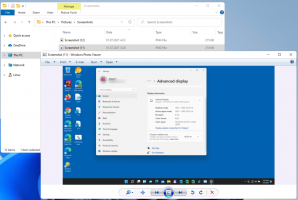विंडोज 11 के लिए नया माइक्रोसॉफ्ट स्टोर कैसे स्थापित करें
यदि आपके पूर्वावलोकन सेटअप में अपडेट किया गया ऐप शामिल नहीं है, तो विंडोज 11 के लिए नया माइक्रोसॉफ्ट स्टोर कैसे स्थापित करें, यहां बताया गया है। विंडोज 11 के साथ, 24 जून, 2021 को, Microsoft ने एक बिलकुल नए बाज़ार की घोषणा की. ताजा और काफी बेहतर डिजाइन के अलावा और Android ऐप्स सपोर्ट करते हैं, नया Microsoft Store डेवलपर्स के लिए ढेर सारी नई नीतियां लेकर आया है जो ऐप्स को प्रकाशित करना और उनका रखरखाव करना बहुत आसान बना देती हैं। डेवलपर Microsoft के साथ शुल्क साझा किए बिना अपने स्वयं के सामग्री वितरण नेटवर्क और भुगतान प्रणाली का उपयोग कर सकते हैं। साथ ही, Microsoft Store अब वस्तुतः किसी भी ऐप को स्वीकार करता है।
हालाँकि नया Microsoft स्टोर सार्वजनिक रिलीज़ से बहुत दूर है (Microsoft इस साल के अंत में इसे Windows 11 और Windows 10 दोनों पर शिप करने की योजना बना रहा है), लोकप्रिय डेवलपर्स पहले से ही अपने ऐप प्रकाशित कर रहे हैं। ज़ूम, एडोब क्रिएटिव क्लाउड, ओबीएस, और अन्य प्रसिद्ध ऐप्स माइक्रोसॉफ्ट स्टोर में दिखाई देते हैं।
यदि आप अपने कंप्यूटर या वर्चुअल मशीन पर विंडोज 11 पूर्वावलोकन चला रहे हैं, तो आप नए माइक्रोसॉफ्ट स्टोर का भी परीक्षण करना चाहेंगे। बात यह है कि यह विंडोज 11 के साथ आउट-ऑफ-बॉक्स नहीं आता है। यहां बताया गया है कि विंडोज 11 में नया माइक्रोसॉफ्ट स्टोर ऐप कैसे प्राप्त करें।
माइक्रोसॉफ्ट स्टोर को माइक्रोसॉफ्ट स्टोर के जरिए अपडेट मिलते हैं। इसका मतलब है कि आपको ऐप अपडेट की जांच के साथ शुरुआत करनी होगी।
Windows 11 के लिए नया Microsoft Store स्थापित करें
- प्रक्षेपण माइक्रोसॉफ्ट स्टोर और ऊपरी दाएं कोने में तीन बिंदुओं वाले बटन पर क्लिक करें।
- चुनते हैं डाउनलोड और अपडेट.
- क्लिक अपडेट प्राप्त करे. उपलब्ध अपडेट की जांच, डाउनलोड और इंस्टॉल करने के लिए स्टोर की प्रतीक्षा करें।
- Microsoft Store अपने लिए अपडेट मिलने के बाद फिर से चालू हो जाएगा।
- पुनरारंभ करने के बाद, आपको नया Microsoft Store प्राप्त करना चाहिए।
आप कर चुके हैं! अब आपके पास बिल्कुल नया स्टोर ऐप होना चाहिए।
हालांकि, कुछ उपयोगकर्ता रिपोर्ट करते हैं कि वह प्रक्रिया काम नहीं करती है। यदि हां, तो आपको स्टोर को मैन्युअल रूप से अपडेट करना होगा। नीचे दिए गए चरणों का पालन करें।
Microsoft Store को मैन्युअल रूप से अपडेट करें
- डाउनलोड यह MSIXBUNDLE-फ़ाइल.
- डाउनलोड हो जाने के बाद, फ़ाइल खोलें और Microsoft Store को अपडेट करने की पुष्टि करें। आपको इंस्टॉलेशन स्क्रीन पर नया स्टोर आइकन दिखाई देगा।
- नया माइक्रोसॉफ्ट स्टोर स्थापित करने के लिए विंडोज 11 की प्रतीक्षा करें।
- Microsoft Store को इंस्टॉलेशन स्क्रीन या स्टार्ट मेनू से लॉन्च करें।
इस प्रकार आप Windows 11 के लिए नया Microsoft Store स्थापित करते हैं।
नोट: विंडोज 11 के लिए माइक्रोसॉफ्ट स्टोर वर्तमान में नहीं है Android ऐप्स का समर्थन करें. वह क्षमता भविष्य के विंडोज 11 पूर्वावलोकन अपडेट में आएगी।